(Beta) Agregar sobreprecio a las órdenes de cambio de fondos
Objetivo
Agregar sobreprecio a una Orden de cambio de fondos (órdenes de cambio de los fondos).
Fondo
Para obtener más información sobre el sobreprecio, consulte ¿Cuál es la diferencia entre el sobreprecio horizontal y vertical?
Aspectos a tener en cuenta
- Permisos de usuario requeridos:
- Para agregar sobreprecio, permisos de nivel "Administrador" en la herramienta Fondos del proyecto.
- Para ver el sobreprecio en las partidas (SOV) de la orden de cambio, el permiso de nivel "Estándar" en las herramientas órdenes de cambio y financiamiento del proyecto.
- Información adicional:
- Si NO asigna el sobreprecio a un código de presupuesto específico, aparece en el presupuesto como una partida no presupuestada.
- Para compañías que utilizan el
 ERP herramienta integraciones: mostrar/ocultar
ERP herramienta integraciones: mostrar/ocultar
- Algunas integraciones de ERP NO admiten la sincronización de sobreprecios horizontales, sobreprecios verticales o ambos. Consulte Cosas que debe saber sobre su integración de ERP para obtener más detalles.
Requisitos previos
- Agregue la herramienta Presupuesto al menú Herramientas del proyecto. Consulte Agregar y quitar herramientas de proyecto.
- Habilite la función Subproyecto. Consulte Habilitar subproyectos en proyectos para WBS o Habilitar subproyectos para Sage 300 CRE®.
- Agregue subproyectos al proyecto. Consulte Agregar ítems de segmento "Subproyecto" a un proyecto de Procore.
- Utilice la pestaña Configuración avanzada en un financiamiento para habilitar la pestaña Sobreprecio. Consulte Editar la configuración avanzada en un financiamiento.
- Cree al menos una (1) financiación. Consulte Crear fondos.
Pasos
- Navegue hasta la herramienta Fondos del proyecto.
- Busque la financiación con la que trabajar. Luego haga clic en su enlace Número .
- Haga clic en Sobreprecio.
Nota
Esta pestaña solo está disponible si se ha habilitado en la pestaña Configuración avanzada del financiamiento. Consulte Habilitar sobreprecio en un financiamiento. - Elija entre estas opciones:
- Agregar sobreprecio horizontal. Haga clic en este botón para mostrar las anotaciones en la misma fila que las partidas.
- Agregar sobreprecio vertical. Haga clic en este botón para mostrar el sobreprecio debajo de las partidas.
Esto abre una página donde puede crear su anotación.
Notas
- Para obtener más información sobre las diferencias entre los tipos de sobreprecio, consulte ¿Cuál es la diferencia entre el sobreprecio horizontal y vertical?
- Puede aplicar la configuración de sobreprecio por orden de cambio.
- Ingrese información en la lista de sobreprecios de la siguiente manera:
- Nombre de sobreprecio. Ingrese un nombre para el sobreprecio financiero.
- Porcentaje de sobreprecio. Ingrese el porcentaje para el sobreprecio.
- Sobreprecio de compuestos arriba. Mueva el botón hacia la derecha para componer su nuevo sobreprecio. Esta configuración está desactivada por defecto.
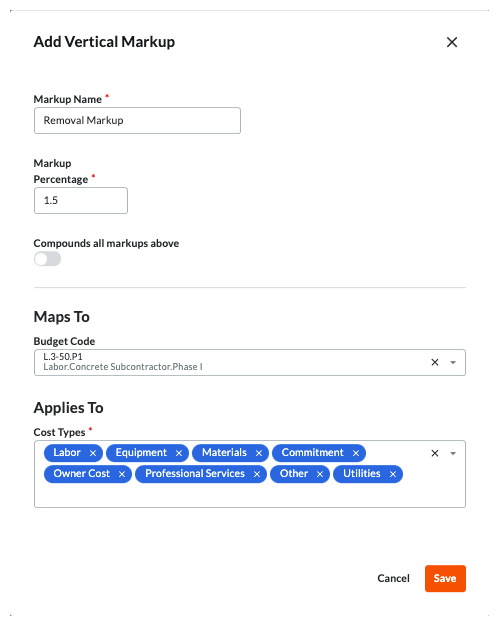
- En Se asigna a, haga lo siguiente:
- Código de presupuesto. Seleccione el código de presupuesto al que se aplicará el porcentaje de sobreprecio. Para obtener más información, consulte ¿Qué es un código de presupuesto en la WBS de Procore?
- Se aplica. Elija los tipos de costos a los que se aplicará el porcentaje de sobreprecio. De forma predeterminada, Procore enumera todos sus tipos de costos existentes, por lo que puede hacer clic en la X en cada objeto de tipo de costo para eliminarlo. Consulte ¿Cuáles son los tipos de costos predeterminados de Procore? Y Agregar costo de la compañía Tipos. Si desea eliminar uno o más tipos de costo, haga clic en la "x" junto a las selecciones deseadas.
- Para compañías que utilizan el
 ERP herramienta integraciones:
ERP herramienta integraciones:
- ERP ítem de financiamiento. Seleccione la partida deseada de las partidas (SOV) de la financiación del proyecto. Esto asegura que el valor estimado (el valor SOV sin sobreprecio vertical) y el valor de ingresos (el valor SOV con sobreprecio vertical) estén sincronizados con la partida que especifique en el sistema de ERP integrado.
Notas
El campo anterior solo es visible cuando:- Su cuenta de compañía ha habilitado la herramienta Integraciones de ERP.
- La herramienta integraciones de ERP está configurada para usar Integración de Ryvit o Sage 300 CRE®.
- Está creando anotaciones verticales en una orden de cambio de los fondos.
- Exportar sobreprecio a estimación. Seleccione este casilla de verificación para permitir que el habilidad sincronizar el sobreprecio en una financiación con el cálculo del costo en ERP.Este casilla de verificación solo está disponible para los clientes con la integración Sage 300 CRE®, Integración de Procore con Viewpoint® Spectrum® o Integración de Ryvit con Viewpoint® Vista™.
- ERP ítem de financiamiento. Seleccione la partida deseada de las partidas (SOV) de la financiación del proyecto. Esto asegura que el valor estimado (el valor SOV sin sobreprecio vertical) y el valor de ingresos (el valor SOV con sobreprecio vertical) estén sincronizados con la partida que especifique en el sistema de ERP integrado.
- Haga clic en Guardar.


 La herramienta Fondos está disponible como una versión limitada para los clientes de Procore en los Estados Unidos que han implementado el diccionario de Procore desde la perspectiva de propietario. Para obtener más información, consulte
La herramienta Fondos está disponible como una versión limitada para los clientes de Procore en los Estados Unidos que han implementado el diccionario de Procore desde la perspectiva de propietario. Para obtener más información, consulte